TeamViewer는 원격으로 매우 유명한 앱입니다Android 및 iOS 플랫폼에서 사용할 수있는 클라이언트 앱을 사용하여 PC 제어 및 문제 해결을 통해 휴대 전화에서 컴퓨터를 제어 할 수 있습니다. 또한, 회사는 PC 또는 TeamViewer 클라이언트를 실행하는 다른 장치에서 장치에 원격으로 액세스, 제어 또는 문제를 해결할 수있는 Android 용 QuickSupport 앱을 잠시 동안 (초기에는 삼성 장치에서만) 사용할 수있었습니다. 회사는 방금 가져 왔습니다 빠른 지원 iOS에 대한 Android 버전을모든 장치. 폐쇄 형 시스템이기 때문에 iOS는 전화를 완전히 제어하지 못합니다. 그러나 휴대 전화에서 스크린 샷을 가져 와서 파일을 전송하고 휴대 전화의 클립 보드로 무엇이든 복사하고, 메시지를 보내고 받거나, 이메일 계정을 추가하고, iOS 구성 프로필을 가져오고, WLAN 설정을 푸시 할 수 있습니다. 앱을 시작하거나 제어 할 수 없으며 설정도 할 수 없지만 실행중인 앱과 프로세스를 잘 볼 수 있습니다.
QuickSupport를 사용하려면 TeamViewer가 있어야합니다.시스템에 설치되어 있습니다. 무료, 비상업적 사용 버전은 정상적으로 작동합니다. iPhone에서 QuickSupport를 실행하면 ID 번호가 제공됩니다. 'ID 보내기'버튼을 탭하여 직접 입력하거나 다른 사람에게 이메일로 보낼 수 있습니다. 전화를 제어하려는 시스템에서이 키를 입력하면 장치에 연결 요청이 나타납니다.

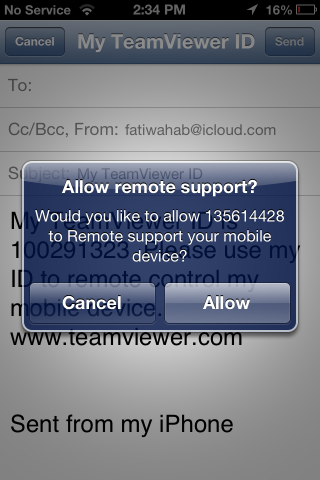
이제 연결되었습니다. 컴퓨터에는 채팅 바가 왼쪽에있는 기기의 핵심 정보를 보여주는 대시 보드가 표시됩니다. 여기에서 메시지를 장치로 보내고, 조금씩 이동하고, 클립 보드로 무엇이든 복사 할 수 있습니다.
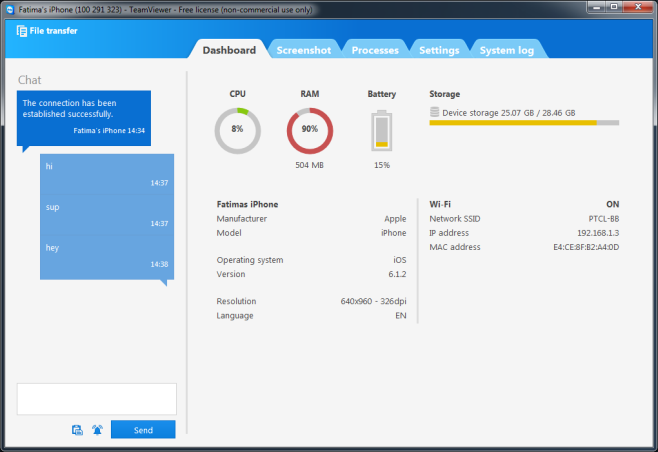
휴대 전화를 조금 이동하거나 메시지를 보낼 때'스크린 샷'탭에서 보내는 스크린 샷 요청과 마찬가지로 알림으로 표시됩니다. 스크린 샷은 앱의 내장 채팅 기능을 통해 전송할 필요없이 시스템으로 자동 전송됩니다. 파일은 컴퓨터에서만받을 수 있지만 휴대 전화에서는 파일을 보낼 수 없습니다. 휴대 전화로 파일을 보내려면 상단의 '파일 전송'을 탭하고 보내려는 파일을 선택하십시오.
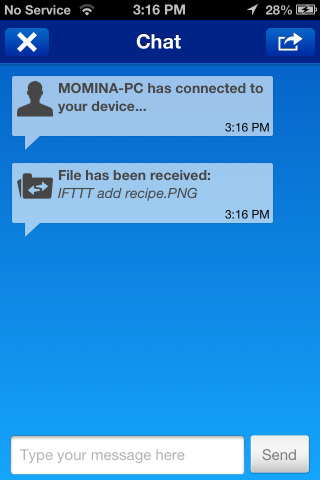
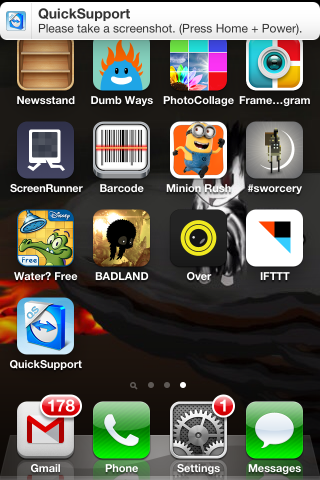
PC 앱의‘설정’탭에서이메일 계정과 WLAN 네트워크를 전화기에 추가하십시오. '프로세스'탭에는 현재 휴대 전화에서 실행중인 앱 목록과 사용 시간이 표시됩니다.
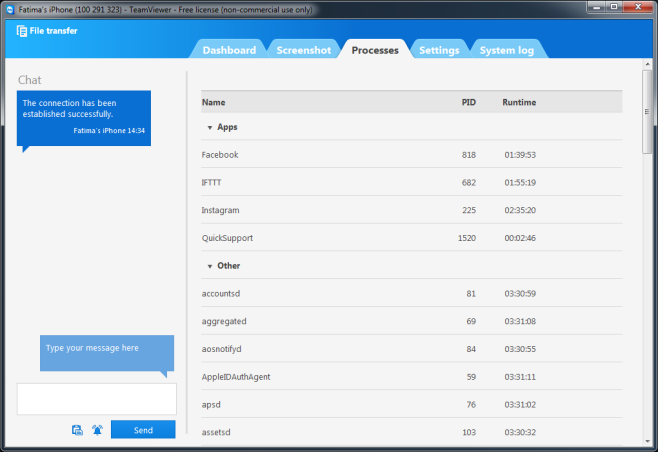
빠른 지원은 문제 해결을 제공하지 않거나PC, Mac 및 Android 기기에서와 동일한 방식으로 지원되며 OS의 제약으로 인해 iOS 용 앱도 가질 수 없습니다. 즉, QuickSupport는 매우 독특하며 이러한 제약 조건 내에서 잘 작동합니다.
iOS 용 QuickSupport 설치
Android 용 QuickSupport 설치













코멘트